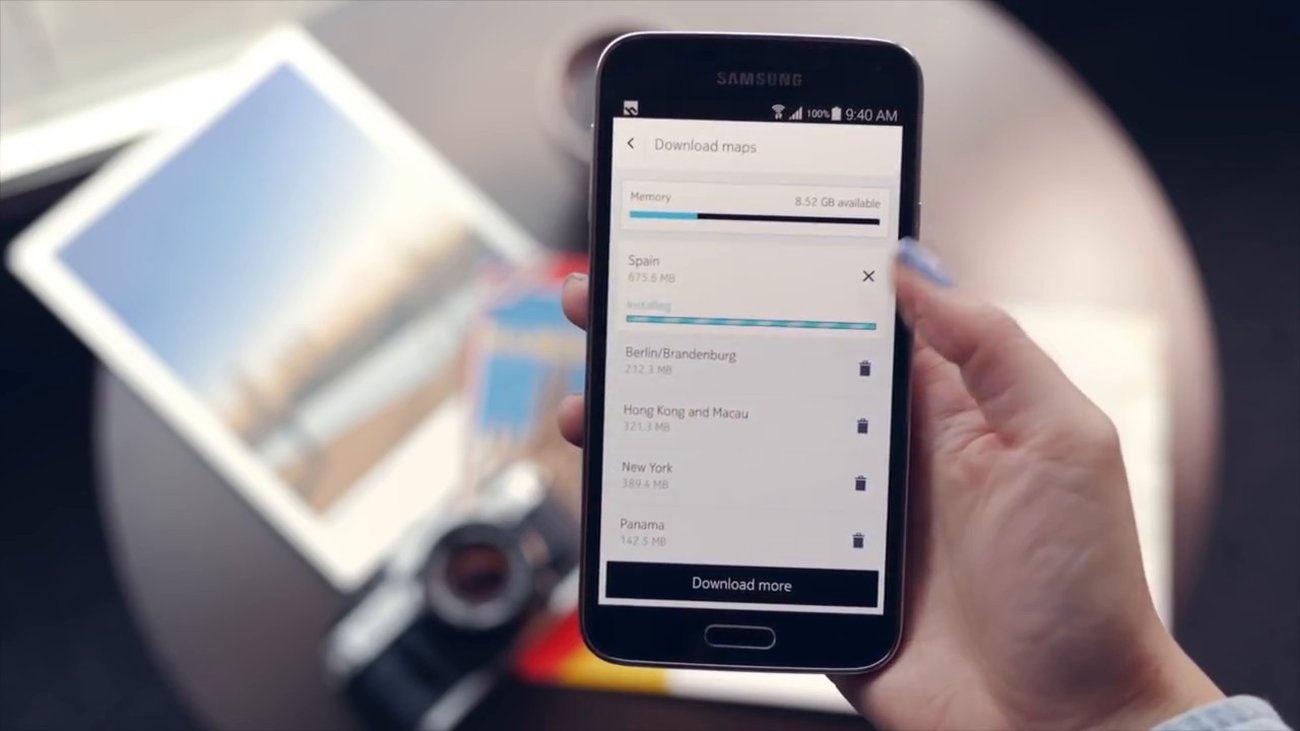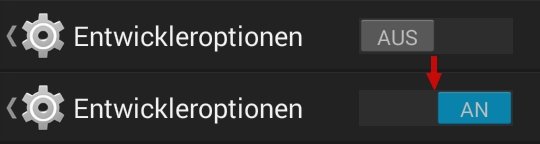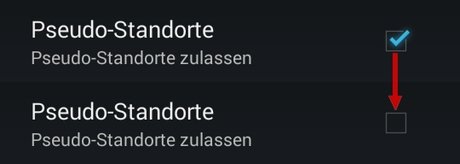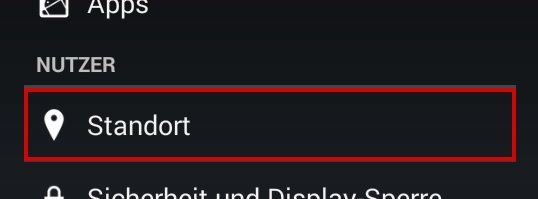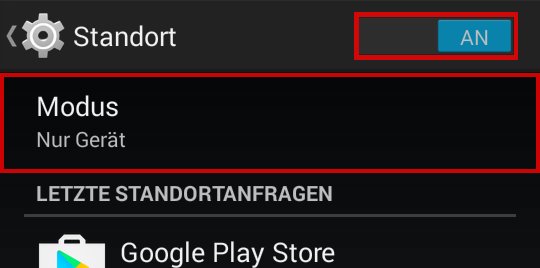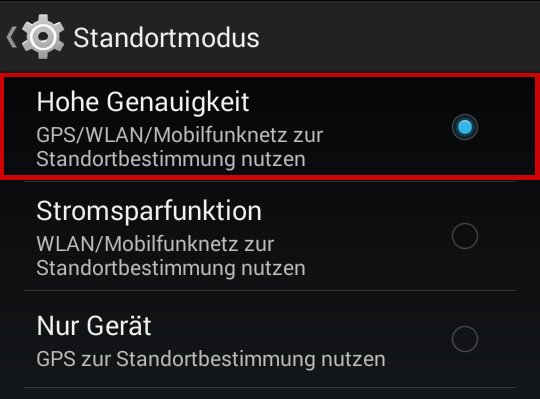Egal ob eine längere Fahrt ansteht oder wie in unserem Fall, die Taschenmonster-Jagd in Pokémon GO aufgrund der Meldung „Standort konnte nicht geortet werden“ ins Wasser fällt: Wer kein GPS-Signal hat, hat ein Problem! In diesem Ratgeber wollen wir euch deshalb einige Methoden zeigen, wie ihr euer GPS-Signal verstärkt und doch noch den richtigen Weg zum Ziel- bzw. Fundort findet.
Bekanntlich führen viele Wege nach Rom, ohne GPS-Signal muss man die aber erst einmal finden. Einige Tipps können schnell zum besseren Empfang verhelfen oder zumindest das Problem lokalisieren, andere sind etwas zeitaufwendiger und setzen voraus, dass ihr über ein gewisses technisches Know-how verfügt. Aber fangen wir bei den Grundlagen an.
Update 13. Juli 2016
Pokémon GO: Standort konnte nicht geortet werden - Lösung
Wer vor der Meldung „Standort konnte nicht geortet werden“ in Pokémon GO scheitert, kann neben den Tipps, um das GPS-Signal zu verbessern auch diesen Fix ausprobieren, der sich momentan in verschiedenen Foren breit macht. Wer nichts mit Pokémon GO am Hut hat und einfach nur sein Navi wieder zum Laufen bringen möchte, kann den folgenden Tipp aber getrost vernachlässigen und zu den anderen Tipps weiterscrollen.
Eine Möglichkeit, um mit Pokémon GO weiter auf Taschenmonsterjagd zu gehen und die Meldung „Standort konnte nicht geortet werden“ zu reduzieren, lässt euch in den Entwickleroptionen eures Android-Smartphones die Falschen- bzw. Pseudo-Standorte deaktivieren. Dafür geht ihr wie folgt vor:
- Beendet Pokémon GO und geht in das Android-Einstellungsmenü.
- Wenn ihr die Entwickleroptionen in den Einstellungen noch nicht freigeschalten habt, findet ihr hier eine Anleitung dazu: Android: Entwickleroptionen aktvieren - So gehts.
- Geht in die Entwickleroptionen und aktiviert sie, indem ihr oben rechts den Schalter auf An stellt.
![Pokémon GO Enwtickleroptionen einschalten]()
- Lest euch den aufpoppenden Hinweis durch und bestätigt diesen indem ihr auf die Schaltfläche OK tippt.
- Scrollt nun bis zur Option Falsche Standorte bzw. Pseudo-Standorte herunter und deaktiviert die Option.
![Pokémon GO Falsche Standorte deaktivieren]()
Ursprüngliche Nachricht
Kein GPS-Signal - Was kann den Empfang stören?
- Wenn ihr die Navigation bereits im Haus starten wollt, könnte es zu Verbindungsproblemen kommen. Dicke Häuserwände stören das Signal stark.
- Auch eine Handyhülle aus dem falschen Material kann zu Verbindungsproblemen führen. Entfernt die Hülle und versucht es erneut.
- Ebenso kann das Signal natürlich durch Reflektion der Signale oder andere Fremdsignale in der Nähe gestört werden (beispielsweise unter einem Strommasten o.ä.).
Wenn ihr aber partout kein Empfang bekommt, egal was ihr auch tut, solltet ihr testen, ob vielleicht eure GPS-Antenne im Smartphone defekt ist. Dies könnt ihr unter anderem mit der App GPS Test machen. Wenn ihr weiterhin keine Verbindung herstellen könnt, solltet ihr euch an den Hersteller oder die Verkaufsstelle richten.
GPS-Signal verstärken - Die Android-Einstellungen
Bei den aktuellen Android-Smartphones gibt es eine eingebaute Funktion, um die GPS-Genauigkeit einszustellen und somit schneller zu einer Standorterfassung zu gelangen. Diese drei Modi bieten aktuelle Android-Geräte:
- Nur Gerät: Ausschließlich GPS-Satelliten zu Standortbestimmung nutzen.
- Stromsparfunktion: Ausschließlich WLAN/Mobilfunknetz zur Standortbestimmung nutzen.
- Hohe Genauigkeit: Alle Möglichkeiten (GPS/WLAN/Mobilfunknetz) zur Standortbestimmung nutzen.
Wenn ihr also kein GPS-Signal erhaltet oder die Genauigkeit erhöhen wollt, solltet ihr die Einstellung Hohe Genauigkeit nutzen. Der Modus „Hohe Genauigkeit“ nutzt das Verfahren A-GPS (Assisted Global Positioning System), welches neben der satelliten-unterstützten Positionsbestimmung auch das WLAN bzw. Mobilfunknetz nutzt, um einen möglichst genauen Standort bestimmten zu können. Hierbei ist zu beachten, dass der Stromverbrauch höher als bei den anderen beiden Modi ist und euer Akku sich somit möglicherweise schneller als gewohnt leert. So stellt ihr den Modus bei eurem Android-Smartphone ein:
- Geht in das Einstellungsmenü eures Android-Geräts.
- Wischt hier bis zum Punkt Nutzer herunter.
![Kein GPS Signal Einstellungen]()
- Tippt hier auf den Menüpunkt Standort.
- Die Standortbestimmung sollte auf An stehen.
![Kein GPS Signal Standort]()
- Tippt auf Modus, wo ihr nun zwischen den drei verschiedenen Modi wählen könnt.
- Tippt nun abschließend auf Hohe Genauigkeit.
![Kein GPS Signal Standortmodus]()
GPS-Fix durch manuelle Anpassung (nur mit Root!)
Eine weitere Möglichkeit bietet die manuelle Anpassung der GPS.conf in eurem Android-System, wie Partick Salm auf seinem Blog erklärt. Um diese Datei zu bearbeiten muss jedoch euer Smartphone gerootet sein. Wenn ihr das eh schon erledigt habt, braucht ihr eigentlich nur noch einen Datei-Explorer, der auch mit Root-Rechten umgehen kann, wie beispielsweise den ES Datei Explorer.
Viele Custom-ROMs, aber auch importierte Smartphones nutzen die amerikanischen NTP-Server um ihre Zeit zu synchronisieren. Das verändert zwar nichts an der GPS-Lokalisierung selbst, jedoch benötigt es mehr Zeit und kann durch Verbindungsprobleme häufiger unterbrochen werden. Aus diesem Grund sollte man die GPS.conf dahingehend anpassen, dass sie die deutschen Zeitserver zum Abgleich nutzen. Dafür geht ihr wie folgt vor:
- Steuert auf eurem gerooteten Smartphone mit eurem Datei-Explorer zu folgendem Ordner: „system/etc/„.
- Hier findet ihr die GPS.conf, welche ihr nun (mit Root-Rechten!) bearbeiten könnt.
- In der ersten Zeile solltet ihr nun etwas wie „NTP_Server:land.pool.ntp.org“ vorfinden.
- Ersetzt die erste Zeile, durch die folgenden deutschen Zeitserver:
NTP_SERVER=2.de.pool.ntp.org
NTP_SERVER=3.de.pool.ntp.org
NTP_SERVER=0.de.pool.ntp.org
NTP_SERVER=1.de.pool.ntp.org
NTP_SERVER=de.pool.ntp.org
NTP_SERVER=europe.pool.ntp.org - Speichert die Datei ab (Root-Rechte benötigt!) und startet euer Android-Gerät neu.
- Nun sollte die Verbindung schneller und problemloser von der Hand gehen.
Bildquellen: Maxx-Studio via Shutterstock
Hat dir der Beitrag gefallen? Folge uns auf WhatsApp und Google News und verpasse keine Neuigkeit rund um Technik, Games und Entertainment.